プレゼン資料の作成で欠かせないソフトといえば、やはり PowerPoint です。Microsoft Office に含まれているため、多くのユーザーにとって身近な存在ですが、初めて利用する方の中には「どうやって入手して、パソコンにインストールすればよいのだろう?」と迷うこともあるでしょう。
この記事では、PowerPoint を入手する方法からダウンロード、インストール、初期設定までを順を追って解説します。初めての方でも迷わず導入できるようにまとめましたので、ぜひ参考にしてください。
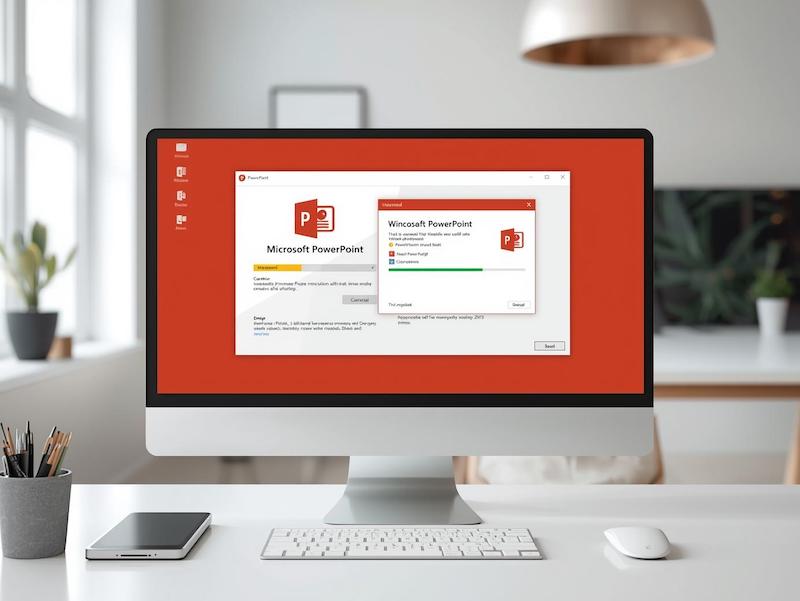
PowerPoint を入手する方法
PowerPoint を利用する方法はいくつかあります。
もっとも一般的なのは Microsoft 365 を契約する方法 です。契約すれば PowerPoint だけでなく、Word や Excel、Outlook といった主要アプリもすべて利用できます。常に最新版にアップデートされるため、長期的に安心して使いたい方におすすめです。
一方で、毎月の支払いではなく一度きりの購入で済ませたい方には、永続ライセンス版の PowerPoint や Office 2024 を購入する方法もあります。この場合は追加費用が発生せず、長く同じ環境で利用できます。ただし、将来的な機能追加や大きなアップデートは対象外となる点には注意が必要です。
また、費用をかけずに手軽に使いたい方は PowerPoint Online を検討すると良いでしょう。Microsoft アカウントさえあれば無料で利用でき、ブラウザ上で動作するためインストールは不要です。ただしデスクトップ版と比べると機能に制限があります。
関連記事:PowerPoint(パワーポイント) 購入方法とお得な選び方
PowerPoint のダウンロード方法
PowerPoint を購入または契約したら、次はダウンロードです。
Microsoft 365 または Office を利用している場合は、まず Microsoft アカウントにサインインします。アカウントの「サービスとサブスクリプション」ページを開き、そこから PowerPoint または Office を選び、「インストール」をクリックすると自動的にインストーラーがダウンロードされます。
永続版の PowerPoint を購入した場合は、付属しているプロダクトキーを Microsoft アカウントに紐づけてから、同様に公式サイトからダウンロードできます。
PowerPoint のインストール方法
ダウンロードが完了したら、続いてインストールを行います。
Windows を利用している場合は、ダウンロードした Setup.exe をダブルクリックして起動します。するとインストールウィザードが立ち上がるので、画面の指示に従って進めれば数分でインストールが完了します。最後に PowerPoint を起動し、Microsoft アカウントでサインインするか、プロダクトキーを入力すれば準備完了です。
Mac の場合も手順はほぼ同じです。ダウンロードした .pkg ファイル を開き、表示される指示に従って進めるだけです。インストールが終わったらアプリケーション一覧から PowerPoint を起動し、サインインまたはキー入力を行えば利用を開始できます。
関連記事:【最新版】Office 2024 のダウンロードとインストール方法
インストール後の初期設定
初めて PowerPoint を起動した際には、いくつかの設定を確認しておくと便利です。Microsoft アカウントでログインしておけば、OneDrive と連携してデータをクラウドに保存できます。また、自動アップデートを有効にしておくと、常に最新のセキュリティと機能が利用できるので安心です。
よくあるトラブルと解決方法
インストールや認証の際にエラーが出ることもあります。よくあるのは「プロダクトキーが認識されない」というケースですが、これは Microsoft アカウントに正しく紐づけられているかを確認すると解決できることが多いです。
また、「インストールが途中で止まる」という場合は、ネット環境が不安定だったり、セキュリティソフトが干渉している可能性があります。その際は一時的にセキュリティソフトを無効化して再度試すと改善することがあります。さらに、古い Office がインストールされたままの場合は競合が発生することもあるため、あらかじめアンインストールしてから新しい PowerPoint を入れるとスムーズです。
まとめ
PowerPoint を使い始めるには、Microsoft 365 を契約する方法、永続ライセンスを購入する方法、そして無料の PowerPoint Online を利用する方法があります。いずれにしても、ダウンロードは Microsoft アカウントから行い、インストールは数ステップで完了します。
初回起動時にサインインやプロダクトキー入力を済ませれば、すぐにプレゼン資料作成を始められます。迷ったときは、常に最新版を利用できる Microsoft 365 を選んでおけば安心です。

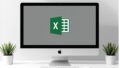

コメント